
코로나 4단계가 계속됨에따라 점점 자택 근무를 하는 회사들이 늘어나고 있는데요~
오늘은 많은 회사들에서 사용하는 원격 프로그램인 구글 크롬 원격 사용 방법에 대해
간단하고 빠르게 알려드려볼까 합니다!
크롬 원격 사용 방법
https://remotedesktop.google.com/access/
로그인 - Google 계정
하나의 계정으로 모든 Google 서비스를 Google 계정으로 로그인
accounts.google.com
먼저 위 주소로 들어가 주세요!

처음이시라면 위 화면이 뜨실텐데,
다운로드 버튼을 클릭!

클릭하면 크롬 리모트 데스크탑 확장프로그램을 추가할지
새 창이 뜨는데요.
저는 이미 추가했어서 삭제라고 표시되있네요 ㅎㅎ
추가해 주세요~

만약, 추가가 안되거나 추가를 하셨다면 다시 이전 다운로드 창으로 돌아와
동의 및 설치를 클릭해 주세요.
해당 창이 안보인다 싶으면 F5 새로고침 하거나
아까 위에서 봤던 다운로드 버튼을 다시 클릭.

다운로드가 완료되면 사용 준비가 완료 됩니다.
사용을 클릭해 주세요.

컴퓨터 이름 원하시는거 입력하시거나
자동으로 입력된 컴퓨터 이름 그대로 두시고 다음 클릭~

핀 번호를 입력해야 하는데요!
원하시는 핀 번호를 입력해 주시고
까먹지 마세요!
원격 하실때마다 필요 하거든요~
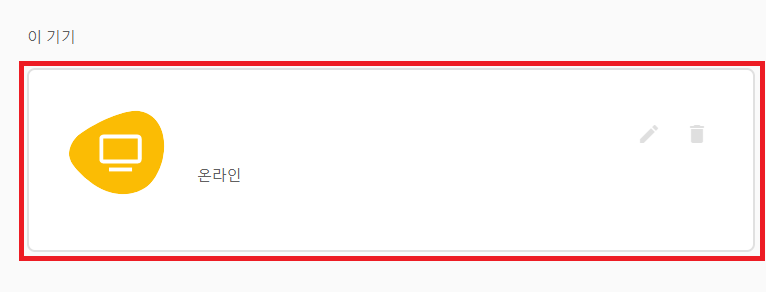
핀 번호 설정까지 끝냈다면
이제 크롬 원격 사이트에 자신의 컴퓨터가 등록된걸 확인 하실 수 있는데요!
온라인 이라고 표시되면 사용 준비 완료!
빨간색으로 표시한 부분을 클릭해 보세요!
아무곳이나 눌러도 됩니다~

그럼 원격 접속이 되면서
핀 번호를 입력하면 현재 내 컴퓨터로 접속 가능!
(등록된 컴퓨터가 켜져있다면 언제 어디서든 접속 가능)
이제 이걸 어떻게 쓰느냐??
1. 회사의 내 컴퓨터에서 위와 같은 방법으로 컴퓨터를 등록해 준다.
(내 구글 아이디 or 새로운 구글 아이디 등으로 크롬 원격에서 위 방법대로 컴퓨터 등록)
2. 등록이 완료되면 회사에 있는 컴퓨터가 켜져만 있다면
내 집으로 돌아와 회사에서 등록했던 구글 아이디로 로그인.
3. 구글 원격 사이트 접속
4. 온라인이라고 표시된 컴퓨터 버튼 클릭하면 원격 접속 끝~
정말 간단하죠?

즉, 회사에서 구글 아이디로 로그인. →
회사에서 현재 사용하고 있는 회사 컴퓨터로 구글 원격 컴퓨터를 등록 →
회사 컴퓨터 종료하지말고 켜두기 →
집으로 돌아와서 회사에서 등록 할 때 사용했던 구글 아이디 로그인. →
구글 원격 사이트 접속해서 원격기기에 온라인으로 표시된 컴퓨터 클릭해서 원격 시작.
만약, 위 스샷처럼 온라인이 아니라 회색 빛깔이 돌고 있다면?
회사에 있는 컴퓨터가 꺼진것이니..
다시 회사에가서 컴퓨터를 켜거나
회사에 잔류하시는 분들에게 켜달라고 부탁하는 방법 뿐..
자 오늘은 이렇게 구글 원격에 대해 알아보았는데요~
참 쉽고 간단한 구글 원격!
자택근무 말고도 원격이 필요한 상황이라면
어디서든 사용 가능!~!~
그럼 모두 코로나 조심 건강 조심하시고
다음 포스팅때 봐요~~
'IT팁 > PC 앱 기타 디바이스' 카테고리의 다른 글
| 컴퓨터 부팅이 안돼요 (+컴퓨터 느리거나 블루스크린 뜰 때 해결법) (1) | 2022.05.30 |
|---|---|
| 최근에 사용한 파일, 최근 항목 지우는 방법 (윈도우 최근 항목 기록들 안뜨게 셋팅 하는법) (0) | 2022.05.26 |
| 광고 안나오게 하는법 (애드블록) (0) | 2021.08.01 |
| P2P, 웹하드 무료쿠폰 모음 / 사용방법 (온디스크, 케이디스크, 파일조, 위디스크 등등) (1) | 2021.07.30 |
| 그리드 딜리버리 제거 / 삭제/ 종료 방법 (P2P, 웹하드, 그리드 스위치) (0) | 2021.07.29 |



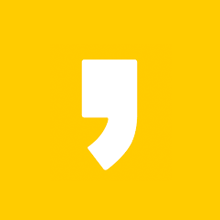




최근댓글